下载地址:https://downloads.mysql.com/archives/community/
百度网盘下载:链接:https://pan.baidu.com/s/1nceFzJKK7_dJh2gUAtVgWw 密码:qm5z
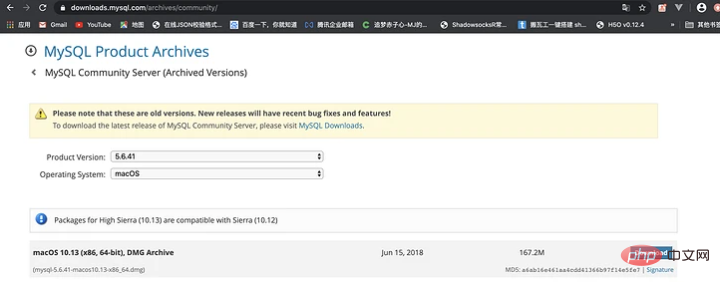
安装
双击下载好的dmg文件,会弹出pkg弹框,再双击pkg图标,进入安装界面,在安装界面上一路继续,就安装成功了。
环境变量
第一步,在终端切换到根目录,编辑./.bash_profile文件
➜ ~ cd ~ ➜ ~ vim ./.bash_profile
第二步,进入vim编辑环境,按下i进入insert模式,输入
export PATH=$PATH:/usr/local/mysql/bin export PATH=$PATH:/usr/local/mysql/support-files
第三步,按下 esc 退出 insert 模式,输入 :wq 保存配置文件
:wq
第四步,在终端界面输入以下命令,让配置文件的修改生效,并查看环境变量是否设置成功
➜ ~ echo $PATH /usr/local/bin:/usr/bin:/bin:/usr/sbin:/sbin ➜ ~ source ~/.bash_profile ➜ ~ echo $PATH /usr/local/bin:/usr/bin:/bin:/usr/sbin:/sbin:/usr/local/mysql/bin:/usr/local/mysql/support-files ➜ ~
MYSQL服务的启停和状态的查看
查看MYSQL的服务状态
➜ ~ sudo mysql.server status Password: ERROR! MySQL is not running
启动MYSQL服务
➜ ~ sudo mysql.server start Starting MySQL .Logging to '/usr/local/mysql/data/mj.local.err'. SUCCESS!
停止MYSQL服务
➜ ~ sudo mysql.server stop Shutting down MySQL . SUCCESS!
重启MYSQL服务
➜ ~ sudo mysql.server restart ERROR! MySQL server PID file could not be found! Starting MySQL . SUCCESS!
启动
第一步,终端界面下输入
➜ ~ sudo mysql.server start Starting MySQL .Logging to '/usr/local/mysql/data/mj.local.err'. SUCCESS!
第二步,启动MYSQL服务,启动成功后继续输入
➜ ~ mysql -u root -p
第三步,直接回车,进入数据库,看到以下欢迎界面
Enter password: Welcome to the MySQL monitor. Commands end with ; or \g. Your MySQL connection id is 1 Server version: 5.6.41 MySQL Community Server (GPL) Copyright (c) 2000, 2018, Oracle and/or its affiliates. All rights reserved. Oracle is a registered trademark of Oracle Corporation and/or its affiliates. Other names may be trademarks of their respective owners. Type 'help;' or '\h' for help. Type '\c' to clear the current input statement. mysql>
备注:默认安装成功后没有初始密码,所以密码不用输入,直接回车即可。
初始化设置
设置初始密码,进入mysql数据库之后执行下面的语句,设置当前root用户的密码为root
➜ ~ mysql -u root -p
Enter password:
Welcome to the MySQL monitor. Commands end with ; or \g.
Your MySQL connection id is 2
Server version: 5.6.41 MySQL Community Server (GPL)
Copyright (c) 2000, 2018, Oracle and/or its affiliates. All rights reserved.
Oracle is a registered trademark of Oracle Corporation and/or its
affiliates. Other names may be trademarks of their respective
owners.
Type 'help;' or '\h' for help. Type '\c' to clear the current input statement.
mysql> set password = password('root');
Query OK, 0 rows affected (0.01 sec)
mysql>退出MYSQL的界面
mysql> exit Bye ➜ ~
配置
进入到 /usr/local/mysql/support-files目录,里面有个文件my-default.cnf
➜ ~ cd /usr/local/mysql/support-files ➜ support-files ll total 64 -rwxr-xr-x 1 root wheel 1.1K 6 15 2018 binary-configure -rw-r--r-- 1 root wheel 773B 6 15 2018 magic -rw-r--r-- 1 root wheel 1.1K 6 15 2018 my-default.cnf -rwxr-xr-x 1 root wheel 894B 6 15 2018 mysql-log-rotate -rwxr-xr-x 1 root wheel 10K 6 15 2018 mysql.server -rwxr-xr-x 1 root wheel 1.0K 6 15 2018 mysqld_multi.server ➜ support-files
将目录下的my-default.cnf文件复制到桌面上,改名为my.cnf,
➜ support-files ll total 64 -rwxr-xr-x 1 root wheel 1.1K 6 15 2018 binary-configure -rw-r--r-- 1 root wheel 773B 6 15 2018 magic -rw-r--r-- 1 root wheel 1.1K 6 15 2018 my-default.cnf -rwxr-xr-x 1 root wheel 894B 6 15 2018 mysql-log-rotate -rwxr-xr-x 1 root wheel 10K 6 15 2018 mysql.server -rwxr-xr-x 1 root wheel 1.0K 6 15 2018 mysqld_multi.server ➜ support-files cp my-default.cnf /Users/a1/Desktop/my.cnf
将内容替换为下面的内容
[mysqld] default-storage-engine=INNODB character-set-server=utf8 port = 3306 [client] default-character-set=utf8
将修改后的my.cnf文件复制到/etc目录下,重启MYSQL
➜ /etc cp /Users/a1/Desktop/my.cnf ./ cp: ./my.cnf: Permission denied ➜ /etc sudo cp /Users/a1/Desktop/my.cnf ./ Password: ➜ /etc ll total 1064 ...... -rw------- 1 root wheel 7.3K 2 29 14:10 master.passwd -rw-r--r-- 1 root wheel 1.2K 5 17 17:24 my.cnf -rw-r--r-- 1 root wheel 11B 2 29 14:43 nanorc -rw-r--r-- 1 root wheel 53B 2 29 14:09 networks ...... ➜ /etc
备注:拷贝文件到etc目录需要系统权限,因此需要在命令前加sudo
检测修改结果
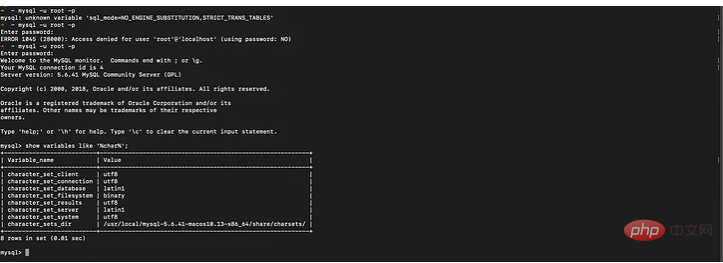
➜ ~ mysql -u root -p Enter password: Welcome to the MySQL monitor. Commands end with ; or \g. Your MySQL connection id is 4 Server version: 5.6.41 MySQL Community Server (GPL) Copyright (c) 2000, 2018, Oracle and/or its affiliates. All rights reserved. Oracle is a registered trademark of Oracle Corporation and/or its affiliates. Other names may be trademarks of their respective owners. Type 'help;' or '\h' for help. Type '\c' to clear the current input statement. mysql> show variables like '%char%'; +--------------------------+-----------------------------------------------------------+ | Variable_name | Value | +--------------------------+-----------------------------------------------------------+ | character_set_client | utf8 | | character_set_connection | utf8 | | character_set_database | latin1 | | character_set_filesystem | binary | | character_set_results | utf8 | | character_set_server | latin1 | | character_set_system | utf8 | | character_sets_dir | /usr/local/mysql-5.6.41-macos10.13-x86_64/share/charsets/ | +--------------------------+-----------------------------------------------------------+ 8 rows in set (0.01 sec) mysql>
备注:此时不输入密码就登录不了数据库了,必须使用修改后的密码登录数据库了,并且数据库的字符集编码信息已经修改了。
至此,就可以愉快的使用数据库了!!!


























